Whoscall 是一款能幫助我們辨識來電者的通話識別 App,不僅可以直接替我們辨識廣告詐騙電話,還能在 Whoscall App 內反查號碼。
但當你的 iPhone 升級到 iOS 14 之後,要如何啟用 Whoscall 來電辨識呢?如果無法啟用 Whoscall 或啟用失敗怎麼解決?本篇都會有詳細的教學。


如何在 iPhone 啟用 Whoscall 來電辨識?
首先請開啟「設定」App,點選「電話」,然後選擇「通話封鎖與識別」。(如果這邊沒顯示「通話封鎖與識別」的話,請先將 Whoscall App 移除然後重新開機後再下載)
將通話識別內的這三個選項都啟用。
iOS 14 Whoscall 無法啟用或啟用失敗?
但如果你在啟用時,發現 iPhone 無法啟用或出現下圖這種「啟用延伸功能時發生錯誤」的訊息,那麼請依照以下步驟操作:
- 刪除 WhosCall App
- 將 iPhone 重新開機
- 重新下載 WhosCall App 再來啟用
iPhone 即時來電辨識
啟用完成後,當 iPhone 有來電時,Whoscall 就會自動在該號碼下方顯示該號碼的資訊,讓你能知道這通電話的來電者。在通話紀錄內也會顯示每一個電話號碼的資訊。
如何在 Whoscall 反查號碼?
如果某一通電話你沒接到,也沒有顯示來電資訊,那麼你可以將該電話號碼拷貝起來,然後開啟 Whoscall App 來反查。使用方法很簡單:
- 點選電話號碼右邊的「i」
- 長按該號碼,點選「拷貝」
- 開啟 Whoscall App,選擇「反查號碼」
- 貼上該號碼並搜尋
如果這個號碼有被回報過,那麼它就會顯示來電者資訊。
總結
在使用 Whoscall 通話辨識之前記得要先在「電話」內啟用 Whoscall 的「通話封鎖與識別」權限,這樣當有來電時才會成功辨識並顯示來電者資訊。


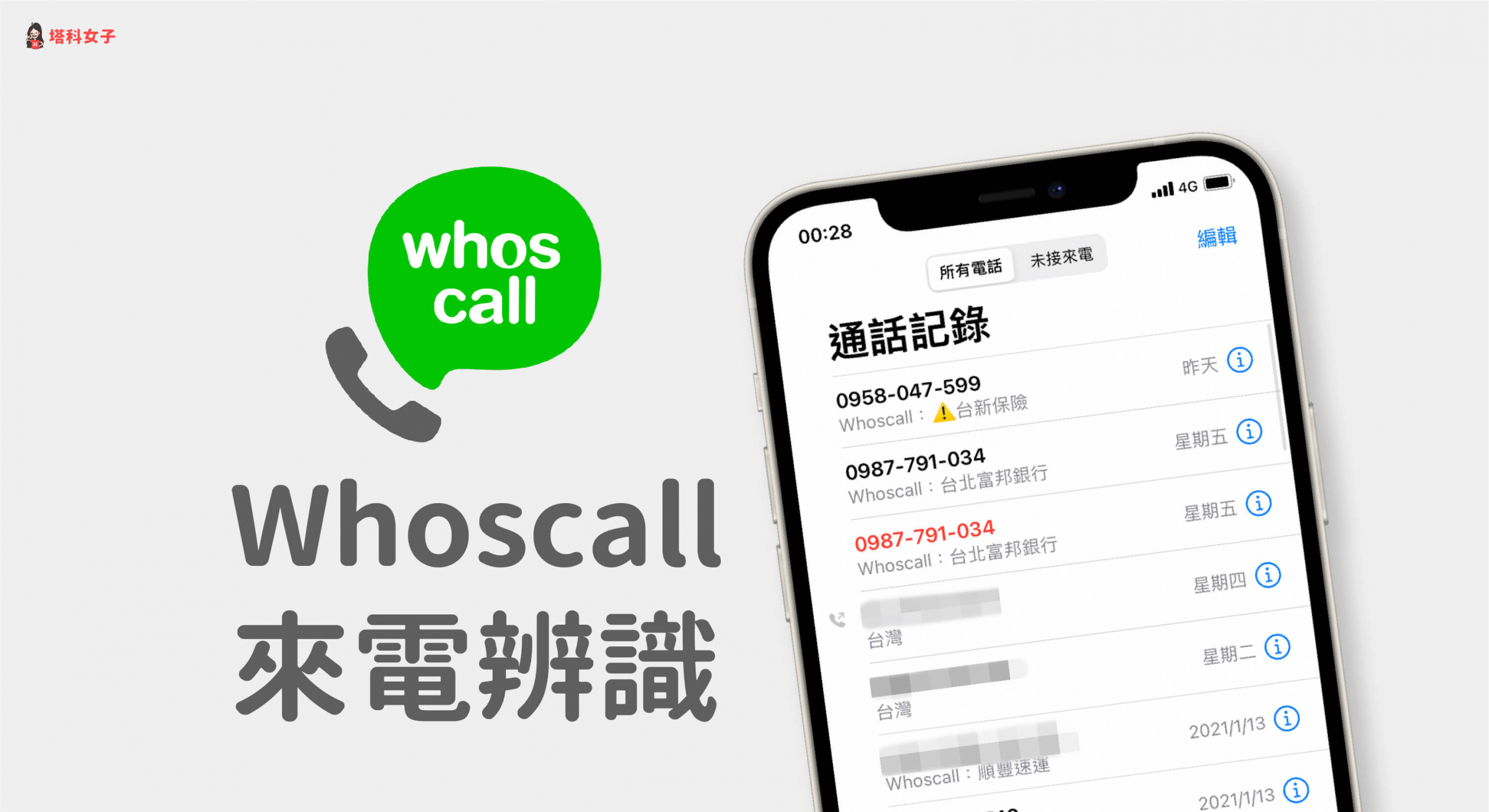









View Comments